Nota
L'accesso a questa pagina richiede l'autorizzazione. È possibile provare ad accedere o modificare le directory.
L'accesso a questa pagina richiede l'autorizzazione. È possibile provare a modificare le directory.
Ai sensi del Decreto Legislativo n. 127/2015, articolo 1 e Decreto Legge 78/2010, articolo 21, Comunicazione periodica del pagamento dell'IVA (Comunicazione IVA periodica con prospetto di liquidazione, LIPE) le informazioni devono essere trasmesse elettronicamente in formato XML alle autorità fiscali italiane.
Configurare il report di comunicazione IVA trimestrale (LIPE)
Prerequisiti
Prima di configurare il report Comunicazione IVA trimestrale (LIPE) segui questi passaggi.
- Vai a Amministrazione organizzazione>Organizzazioni>Persone giuridiche.
- Nella Scheda dettaglio Numeri di registrazione, nella sezione Italia nel campo Codice fiscale immetti il codice fiscale della persona giuridica della tua organizzazione. (Questo codice ha tra 11 e 16 cifre.)
- Nella scheda dettaglio Registrazione fiscale nel campo Numero di esenzione fiscale inserisci il numero di esenzione fiscale della tua organizzazione. (Questo numero ha 11 cifre.)
Creare una sequenza numerica
In base ai requisiti, il nome del report Comunicazione trimestrale IVA (LIPE) deve essere composto da più componenti:
- Codice paese International Organization for Standardization (ISO) 3166-1 alpha-2
- Un codice di 11 o 16 caratteri, seguito da un trattino basso (_)
- Un tipo di file (LI), seguito da un trattino basso (_)
- Un numero progressivo di cinque caratteri composto solo da lettere minuscole a – z, lettere maiuscole A – Z o numeri da 0 a 9
Di seguito sono riportati alcuni esempi.
- ITAAABBB99T99X999W_LI_00001.xml
- IT99999999999_LI_00002.xml
Per il numero progressivo viene utilizzata una sequenza numerica di sistema. Vai ad Amministrazione organizzazione>Sequenze numeriche>Sequenze numeriche e crea una sequenza numerica. Questa sequenza numerica deve essere continua e lunga cinque caratteri e alfanumerica (ovvero, deve essere composta solo da lettere minuscole a – z, lettere maiuscole A – Z e numeri da 0 a 9).
Ad esempio:
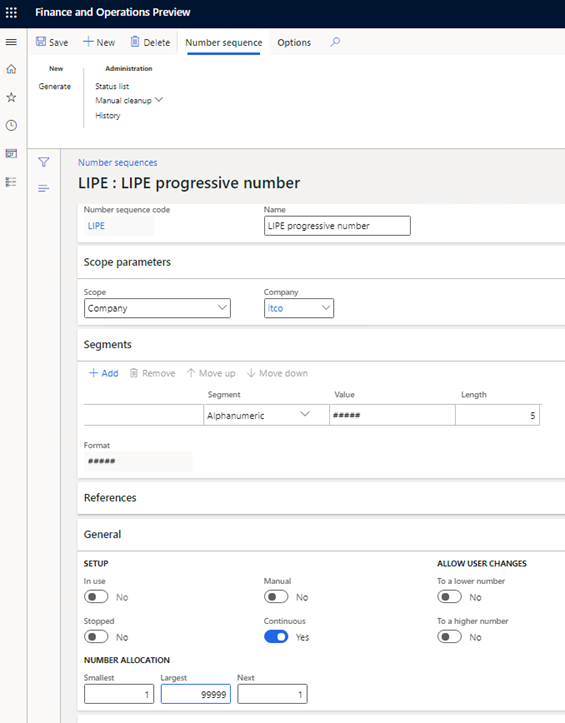
Per ulteriori informazioni su come impostare le sequenze numeriche vedi la sezione Impostare sequenze numeriche.
Importare e aggiornare configurazioni per la creazione di report elettronici
Importa le versioni più recenti delle seguenti configurazioni per la creazione di report elettronici (ER) per il formato Comunicazione IVA trimestrale.
Nome configurazione Tipo Descrizione Modello dei report fiscali italiani Modello Il modello di dati comune per le dichiarazioni fiscali italiane. Mapping del modello Comunicazione IVA trimestrale Mapping modello Il modello mapping per la raccolta dati da Microsoft Dynamics 365 Finance alla Comunicazione trimestrale IVA (LIPE) italiana. Comunicazione IVA Trimestrale Formato di esportazione Il formato ER per il report Comunicazione IVA trimestrale italiana (LIPE) in formato XML. Per ulteriori informazioni, vedi Scaricare configurazioni ER dall'archivio globale.
Importante
Assicurati di importare le versioni più recenti di queste configurazioni. La descrizione di ciascuna versione include in genere il numero dell'articolo della Microsoft Knowledge Base (KB) che spiega le modifiche introdotte in quella versione.
Dopo aver importato tutte le configurazioni ER dalla tabella precedente, imposta l'opzione Predefinito per mapping di modello su Sì per la configurazione Mapping del modello Comunicazione IVA trimestrale.
Vai ad Aree di lavoro>Creazione di report elettronici.
Seleziona Modello dei report fiscali italiani>Comunicazione IVA trimestrale e quindi, nel riquadro azioni, seleziona Crea configurazione.
Nella finestra di dialogo a discesa, seleziona l'opzione Deriva da nome: Comunicazione IVA trimestrale, immetti un nome e una descrizione per il nuovo formato, quindi seleziona Crea configurazione.

Il nuovo formato include tutti i campi e mapping dell'originale. Nel nuovo formato è possibile apportare modifiche per soddisfare i requisiti della propria azienda.
Seleziona il nuovo formato e quindi, nel riquadro azioni, seleziona Progettazione.
La pagina Progettazione formato è divisa in due parti. Il lato sinistro mostra una struttura di formato (schema XML) e il lato destro mostra un modello di dati (dati).
Per ulteriori informazioni su ER, vedi Panoramica dello strumento di creazione di report elettronici
I valori per i seguenti tag del report vengono raccolti dalle transazioni fiscali registrate nel sistema. I valori considerano i codici imposte specifici utilizzati dalla società e le indicazioni fiscali applicabili alle operazioni della società.
- TotaleOperazioniAttive
- TotaleOperazioniPassive
- IvaEsigibile
- IvaDetratta
Per impostare i codici imposta per il report, nella pagina Progettazione formato nella scheda Mapping, espandi Modello>AccountingData>MonthlyData, seleziona il nodo ActiveVATOperations quindi seleziona Modifica.
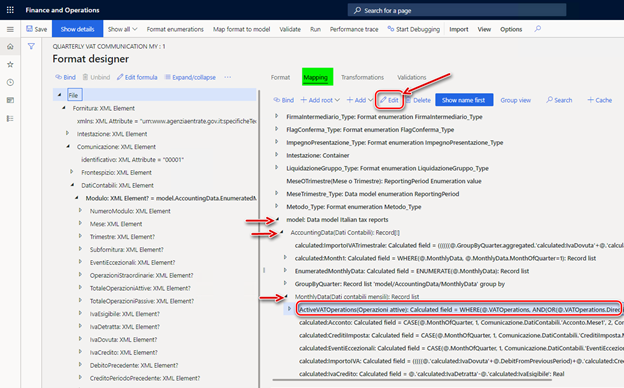
Nella finestra di dialogo Proprietà origine dati "campo calcolato" seleziona Modifica formula.
Aggiorna la formula con i codici imposte utilizzati dalla società e le indicazioni fiscali applicabili alle operazioni della società. Definisci manualmente i codici imposta come valori stringa. Per le indicazioni fiscali, seleziona i valori dall'origine dati TaxDirection_Type sul lato sinistro della pagina Progettazione formula.

Quando il report viene generato, il sistema utilizzerà le condizioni definite per il nodo ActiveVATOperations per calcolare i valori per i tag TotaleOperazioniAttive e IvaEsigibile del report.
Quando hai finito di modificare la formula, salva le modifiche, chiudi la pagina Progettazione formula e seleziona OK nella finestra di dialogo Proprietà origine dati "campo calcolato".
Nella pagina Progettazione formato nella scheda Mapping espandi Modello>AccountingData>MonthlyData, seleziona il nodo PassiveVATOperations quindi seleziona Modifica.
Nella finestra di dialogo Proprietà origine dati "campo calcolato" seleziona Modifica formula.
Aggiorna la formula con i codici imposta utilizzati dalla tua azienda e le indicazioni fiscali applicabili alle operazioni della tua azienda, come hai fatto per il nodo ActiveVATOperations per definire le condizioni che il sistema utilizzerà calcolare i valori per i tag TotaleOperazioniPassive e IvaDetratta del report.
Per specificare la sequenza numerica che il sistema deve utilizzare per i numeri progressivi inclusi nel nome file per il file report, nella pagina Progettazione formato nella scheda Mapping, seleziona Aggiungi radice.
Nella finestra di dialogo a discesa, espandi Dynamics 365 for Operations e quindi seleziona Sequenza numerica.

Immetti un nome, seleziona la sequenza numerica creata in precedenza, quindi seleziona OK per creare la sequenza numerica.

Nella pagina Progettazione formato seleziona File sul lato sinistro, e poi, nella scheda Mapping, seleziona il pulsante Modifica (simbolo della matita) per il campo Nome file.

Aggiorna "IT"&model.Frontispiece.FiscalCode&"_LI_00000" con una formula che include un collegamento alla nuova sequenza numerica:
- "IT"&modello.Frontespizio.CodiceFiscale&"LI"&LIPE_file_num. Qui, LIPE_file_num è il nome che hai dato alla sequenza numerica. Per aggiungere LIPE_file_num alla formula, fai clic su Aggiungi origine dati. Al termine, selezionare Salva.

Salva le modifiche nel formato ER e completa la configurazione.
Aggiornare i parametri di input
I valori di alcuni tag di formato devono essere inseriti manualmente. I tag sono inclusi nella finestra di dialogo del report in modo da poter impostare i valori.
Per impostazione predefinita, il formato Comunicazione IVA trimestrale include tutti i parametri possibili. Per aggiungere, eliminare o aggiornare i parametri nella finestra di dialogo del report, nella pagina Progettazione formato nella scheda Mapping passa a Vista gruppo, quindi seleziona l'elemento Contenitori vuoti.

L'elemento Contenitori vuoti include tutti i parametri di input per il report. Prima di eliminare un parametro di input, è necessario svincolarlo o aggiornare il mapping per il campo corrispondente. Espandi l'albero della struttura del formato sul lato sinistro della pagina Progettazione formato trova il campo corrispondente ed elimina o aggiorna l'associazione.
Per aggiungere un parametro di input, aggiungilo nel nodo corrispondente nell'elemento Contenitori vuoti, seleziona un tag nella struttura ad albero del formato, quindi seleziona Associa.

Quando hai finito di aggiornare il formato, salvalo, chiudilo e completalo.
Impostazione dei parametri di Contabilità generale
Una nuova voce di menu per il report Comunicazione IVA trimestrale (LIPE) deve essere associata al formato creato e aggiornato per la persona giuridica.
Vai a Imposta>Impostazione>Parametri>Parametri di contabilità generale.
Nella scheda IVA, nel campo Mapping formato della Scheda dettaglio Comunicazione IVA trimestrale seleziona il formato Comunicazione IVA trimestrale creato.
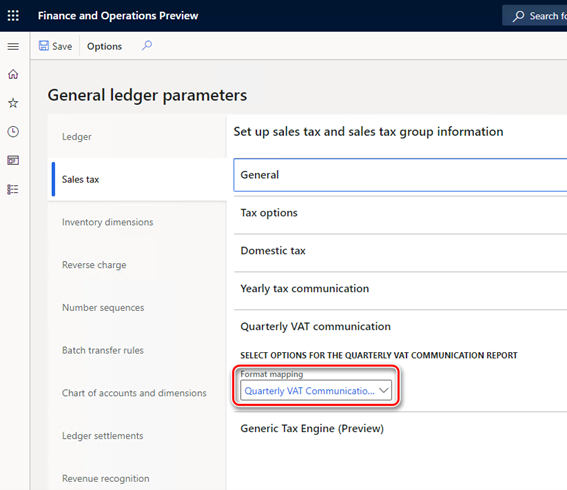
Generare un report di comunicazione IVA trimestrale (LIPE)
Vai a Imposta>Dichiarazioni>IVA>Comunicazione IVA trimestrale.
Nella finestra di dialogo Parametri del report elettronico imposta i parametri descritti nella tabella seguente.
Campo Descrizione Valore di esempio Anno Immetti l'anno per cui generare il report. 2018 Periodo di liquidazione Seleziona il periodo di liquidazione IVA per cui generare il report. LUN Trimestre Seleziona il trimestre per cui generare il report. IV Mese o Trimestre Consente di selezionare una delle opzioni indicate di seguito. Mese CodiceFiscaleDichiarante Immetti il codice fiscale del dichiarante. Il codice fiscale è un valore alfanumerico di 16 caratteri. Se questo campo non è applicabile alla tua azienda, lascialo vuoto. Se inserisci un valore in questo campo, devi anche selezionare un valore nel campo CodiceCarica. 1234567891234567 CodiceCarica Se hai inserito un valore nel campo CodiceFiscaleDichiarante seleziona il codice posizione che corrisponde a quel codice fiscale. 1 PIVAControllante Immetti il numero di partita IVA della società o autorità che esegue i controlli in caso di pagamento o liquidazione di gruppo. Il numero di partita IVA è un valore alfanumerico di 11 caratteri. Se questo campo non è applicabile alla tua azienda, lascialo vuoto. (Riferimento di legge: ultima clausola dell'articolo 73) 12345678912 UltimoMese Immetti uno dei seguenti valori per specificare l'ultimo mese di controllo in caso di interruzione del pagamento di gruppo: 1, 2, 3, 4, 5, 6, 7, 8, 9, 10, 11, 13, o 99. Se questo campo non è applicabile alla tua azienda, seleziona Non applicabile. (Riferimento di legge: ultima clausola dell'articolo 73) 1 LiquidazioneGruppo Se la comunicazione è relativa ad un'interruzione del pagamento di gruppo, inserisci 1. Se non è relativa ad un'interruzione del pagamento di gruppo, inserisci 0. Se questo campo non è applicabile alla tua azienda, seleziona Non applicabile. (Riferimento di legge: ultima clausola dell'articolo 73) 1 CFDichiarante Inserisci il codice fiscale del dichiarante che effettua la comunicazione. Il codice fiscale è un valore alfanumerico di 16 caratteri. Se questo campo non è applicabile alla tua azienda, lascialo vuoto. 1234567891234567 CodiceCaricaDichiarante Immetti il codice posizione del soggetto dichiarante. Il codice posizione è un valore numerico. Se questo campo non è applicabile alla tua azienda, lascialo vuoto. 1 CodiceFiscaleSocieta Immetti il codice imposta della società dichiarante. Il codice imposta è un valore alfanumerico di 11 caratteri. Sebbene di solito sia uguale al numero di partita IVA, in alcuni casi può differire. Se questo campo non è applicabile alla tua azienda, lascialo vuoto. 12345678901 FirmaDichiarazione Se la comunicazione è firmata dal contribuente, seleziona 0. Se è firmata dalla persona che ha il potere di rappresentanza legale o contrattuale, seleziona 1. 0 CFIntermediario Inserisci il codice fiscale dell'intermediario incaricato della trasmissione. Il codice fiscale è un valore alfanumerico di 16 caratteri. Se questo campo non è applicabile alla tua azienda, lascialo vuoto. Se inserisci un valore in questo campo, devi anche inserire valori nei campi DataImpegno e FirmaIntermediario. 1234567891234567 ImpegnoPresentazione Se la comunicazione è preparata dal contribuente, seleziona 1. Se è preparato dal mittente, seleziona 2. Se questo campo non è applicabile alla tua azienda, seleziona Non applicabile. 1 DataImpegno Se hai inserito un valore nel campo CFIntermediario immetti la data corrispondente nel formato ggMMaaaa. 31012019 FirmaIntermediario Se hai inserito un valore nel campo CFIntermediario inserisci 1 se è presente la firma dell'intermediario. Se non è presente, immetti 0. 0 FlagConferma Se intendi trasmettere una comunicazione anche se non supera alcun controllo di conformità, seleziona 1. Se non intendi trasmettere una comunicazione in questa situazione, seleziona 0. 0 - Quarter: genera un file XML contenente un blocco Modulo relativo al quarter selezionato.
- Mese: genera un file XML contenente tre blocchi Modulo , ognuno dei quali è correlato a un mese del trimestre selezionato.
Per i parametri descritti nella tabella seguente, se è stato selezionato Mese nel campo Mese o Trimestre nel passaggio precedente, immetti i valori per Mese1, Mese2 e Mese3, che corrispondono ai mesi del trimestre selezionato. Se hai selezionato Trimestre nel campo Mese o Trimestre immetti i valori per Trimestre, che corrisponde al trimestre selezionato.
Campo Descrizione Valore di esempio Subfornitura Se il contributore ha utilizzato i vantaggi forniti, seleziona 1. Se il contributore non li ha usati, seleziona 0. (Riferimento di legge: articolo 74, clausola 5) 0 EventiEccezionali Questo campo è riservato ai soggetti che hanno usufruito dei benefici fiscali IVA nel periodo di riferimento. I valori possibili sono 1 e 9. 1 VersamentiAutoUE Immetti il deposito fiscale totale per il primo trasferimento interno del veicolo. Immetti il valore in formato numerico e utilizza una virgola (,) come separatore decimale. 10000,98 CreditiImposta Immetti il totale dei crediti d'imposta specifici utilizzati durante il periodo di riferimento. Immetti il valore in formato numerico e utilizza una virgola (,) come separatore decimale. 10000,98 InteressiDovuti Immetti il totale interessi per il pagamento trimestrale. Immetti il valore in formato numerico e utilizza una virgola (,) come separatore decimale. 10000,98 Acconto Inserisci l'importo totale dell'acconto, anche se non è stato effettivamente depositato. Immetti il valore in formato numerico e utilizza una virgola (,) come separatore decimale. 10000,98 Metodo Seleziona il codice per il metodo utilizzato per determinare l'acconto: 1 Operazioni straordinarie Per i casi che comportano operazioni straordinarie, immetti 1. Altrimenti, immetti 0. 0 TotaleOperazioniPassive include importo non detraibile Seleziona questa casella di controllo se l'importo imponibile nel campo TotaleOperazioniPassive include un importo non detraibile. Selezionate - 1: Storico
- 2: Previsione
- 3: Analitico – efficace
- 4: Enti che operano in settori quali telecomunicazioni, fornitura idrica, elettricità, raccolta e smaltimento dei rifiuti
Scegliere OK per generare il report.